Outlook пропонує різноманітні способи сповіщення про отримання нових листів. Розглянемо доступні методи та можливості їх налаштування чи вимкнення.
Outlook використовує чотири основні способи інформування про нові повідомлення:
- Відтворення звукового сигналу
- Зміна вигляду курсора миші
- Відображення значка пошти на панелі задач
- Показ спливаючого сповіщення в нижньому правому куті екрану (для користувачів Mac – у верхньому правому куті)
Всі ці параметри можна деактивувати. Для цього відкрийте Outlook, перейдіть до розділу “Файл” > “Параметри” > “Пошта” та прокрутіть вниз до блоку “Отримання повідомлень”.
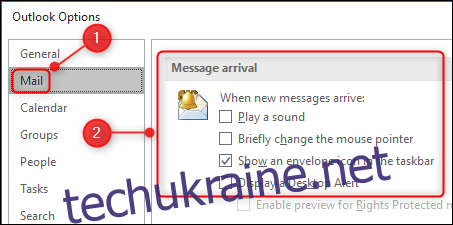
Тут можна активувати чи деактивувати сповіщення, ставлячи або знімаючи відповідні галочки. Після внесення змін натисніть “OK” для збереження налаштувань.
Слід зазначити, що цей спосіб передбачає повне ввімкнення або вимкнення сповіщень. Але що робити, якщо ви хочете мати більш гнучкі налаштування, щоб сповіщення не були надто нав’язливими?
Застосування “Фокусування уваги” в Windows 10
Іноді виникає потреба тимчасово відключити всі сповіщення, коли ви зосереджені на важливих справах. Саме тут стане в нагоді інструмент “Фокусування уваги”.
“Фокусування уваги” – це вбудована функція Windows, доступна з оновлення квітня 2018 року, яка дозволяє приховувати сповіщення від обраних програм в певні періоди часу або за певних умов. Хоча ми вже детально розглядали цю функцію, нагадаємо, як налаштувати її для Outlook.
Існує декілька шляхів доступу до “Фокусування уваги”, але ми розглянемо варіант через меню налаштувань. Натисніть клавіші Windows + i, щоб відкрити налаштування, знайдіть “Фокусування уваги” та оберіть “Параметри фокусування уваги” в випадаючому меню.
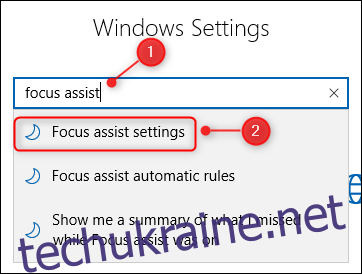
Прокрутіть до розділу “Автоматичні правила” та активуйте потрібні параметри.
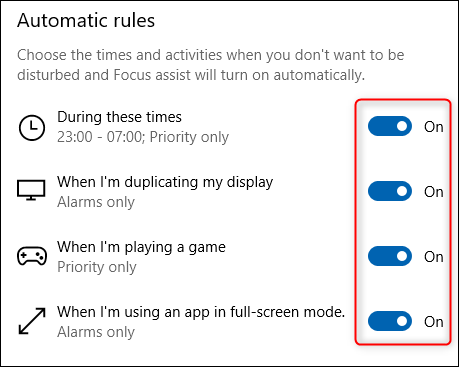
Кожна опція надає можливість вибору між “Лише пріоритет” та “Лише сигнали”. Змінити цей параметр можна, натиснувши на відповідну опцію та змінивши “Рівень фокусування”.
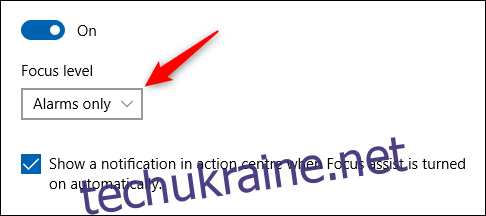
“Сигнали” стосуються нагадувань від годинника чи програм сповіщень. Якщо ви не хочете, щоб вас турбували сповіщення, оберіть “Лише пріоритетні” та видаліть усі пріоритетні програми.
Додатково можна налаштувати “В ці години”, натиснувши на цю опцію та змінивши параметри часу.
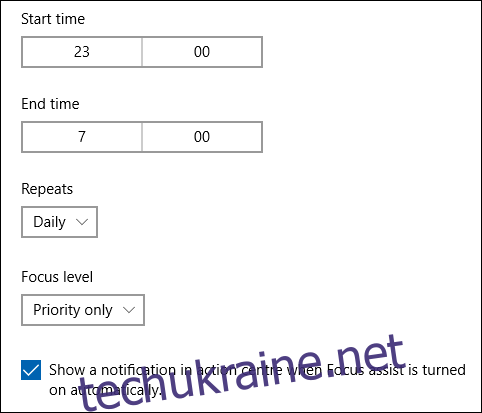
Ця функція корисна, якщо вам потрібно активувати “Фокусування уваги” лише в певний час доби або лише у робочі чи вихідні дні.
Сповіщення та дії Windows
Окрім “Фокусування уваги”, у Windows доступні налаштування сповіщень саме для Outlook. З меню налаштувань (Windows + i) перейдіть до розділу “Сповіщення”, або якщо ви вже відкрили “Фокусування уваги”, виберіть “Сповіщення та дії” в меню зліва.
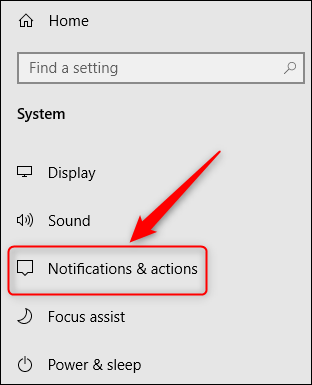
Прокрутіть список програм до Outlook та натисніть на нього, щоб відкрити параметри сповіщень для цієї програми.
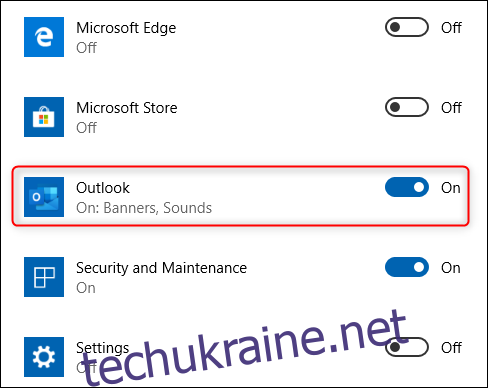
Тут можна змінити відображення банерів (аналогічно опції “Показувати сповіщення на робочому столі” в Outlook > Параметри > Пошта) та відтворення звукового сигналу (як і “Відтворити звук” у Outlook > Параметри > Пошта). Інші параметри специфічні для панелі сповіщень та дій.
Перші дві унікальні опції визначають, чи будуть сповіщення відображатися у Центрі дій (включено за замовчуванням) та чи будуть вони приховані на екрані блокування (вимкнено за замовчуванням).
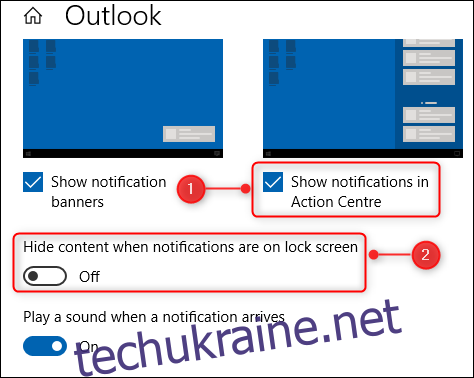
Друга група унікальних налаштувань визначає, скільки сповіщень Outlook відображається в Центрі дій (1, 3, 5, 10 або 20) та їх місце у списку пріоритетів.
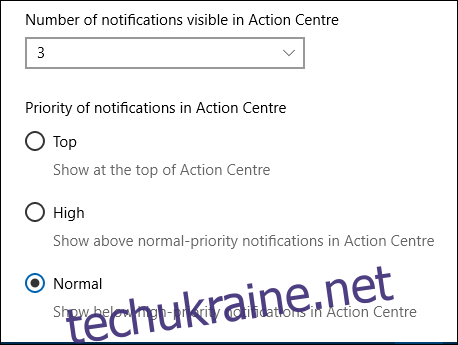
Ці параметри не змінюють поведінку самого Outlook, але регулюють, як Windows обробляє банерні сповіщення та відображає сповіщення Outlook у Центрі дій.
Зміна звуку сповіщення
Насамкінець, не забувайте, що можна змінити звук сповіщення про отримання нових листів на більш приємний. Спокійніший звук може зробити сповіщення про нову пошту менш відволікаючим.